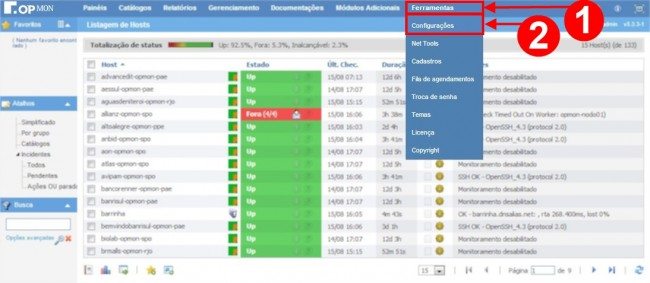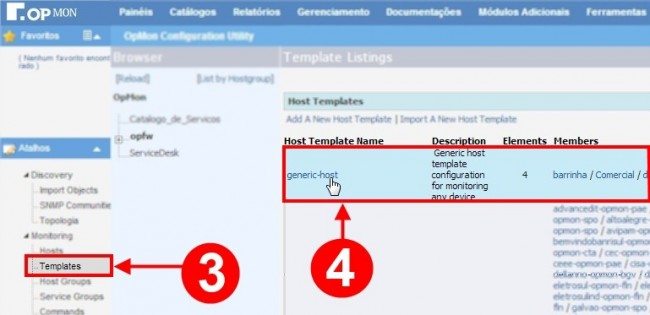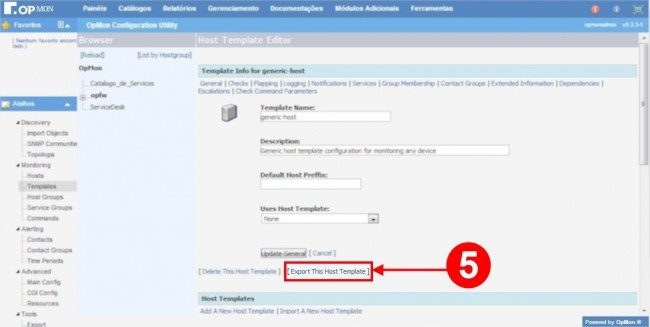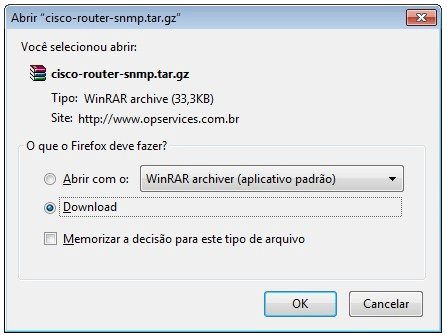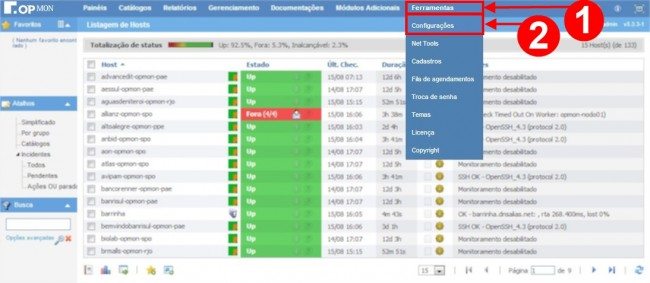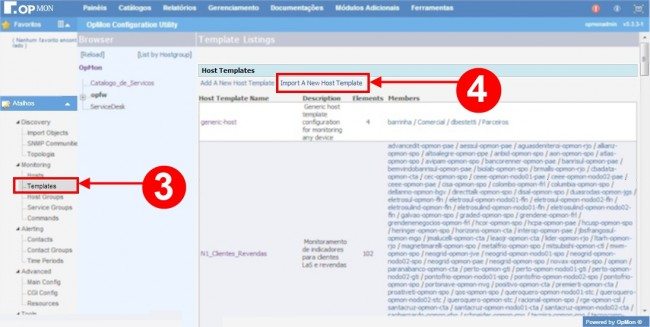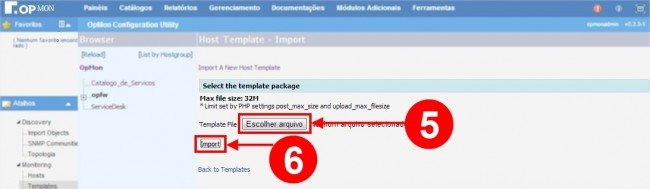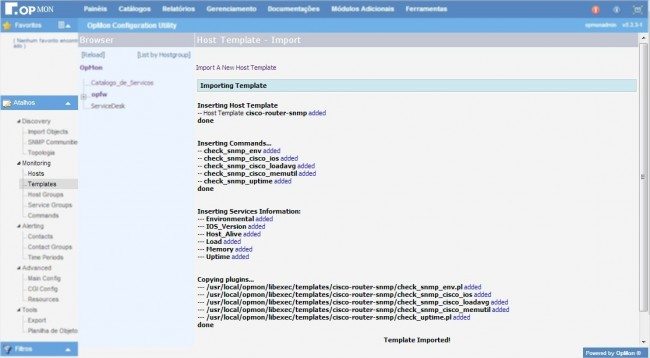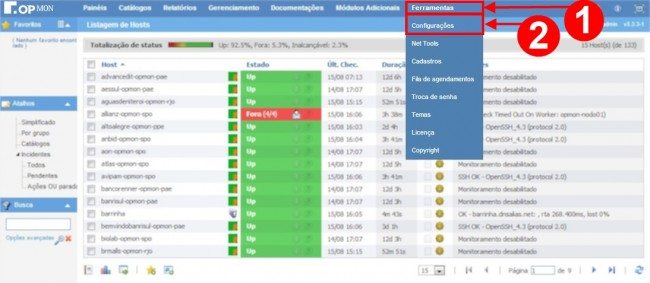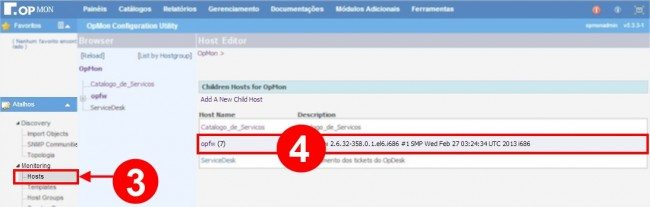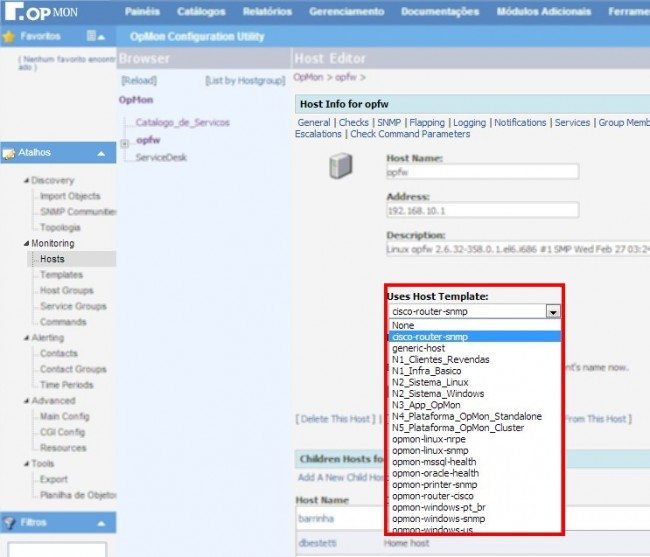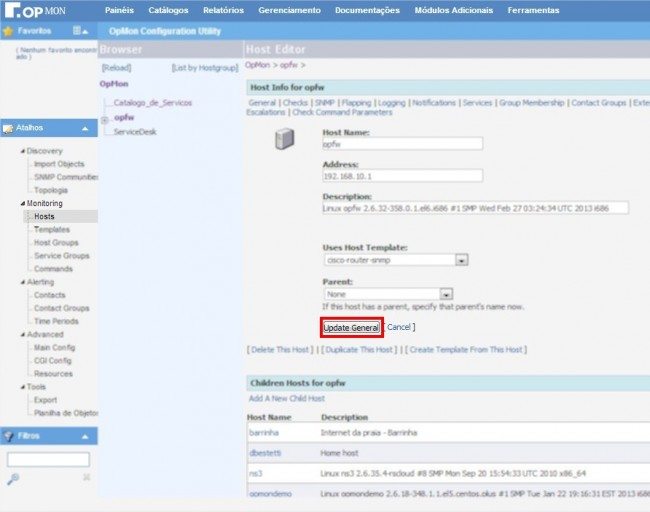Objetivo
Este documento descreve os procedimentos necessários para Importar, Exportar e Aplicar os templates no OpMon.
Público-alvo
Este documento é destinado ao uso de Administradores da Solução OpMon que desejam instalar assistentes adicionais.
Solução
Os templates são modelos de configuração que possuem características comuns entre os principais itens, como serviços, grupos, contatos, etc. Importantes pois facilitam a manutenção e organização de objetos.
Os templates podem ser utilizados tanto para hosts como para serviços.
Exportando um template
Para exportar um template, clique no menu “Ferramentas” e logo após o submenu “Configurações“, veja:
Na área de “Atalhos” que está localizada no lado esquerdo da tela, clique em “Templates” e logo após selecione o item desejado, veja imagem abaixo.
Em seguida clique no botão “Export This Host Template” para escolher onde o arquivo do template será salvo, veja:
Importando um Template
Para importar um template, acesse o este link e clique no template desejado, neste caso, usaremos como exemplo o template “Cisco-router-snmp“. Veja a imagem abaixo: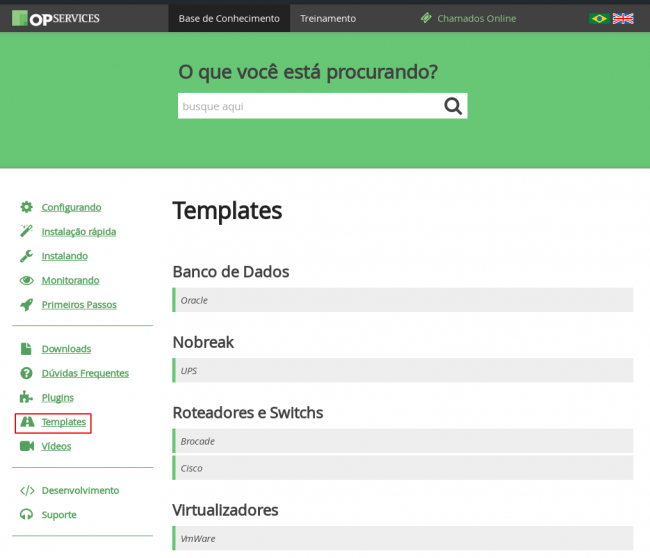
Ao clicar no template desejado para importação, você poderá visualizar as informações pertinentes ao Template e realizar o download do mesmo, conforme imagem abaixo:
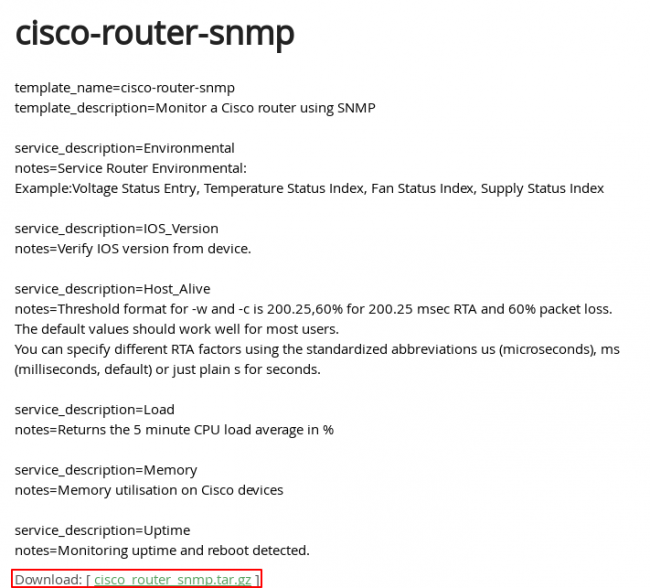
Agora devemos acessar o OpMon e clicar no menu “Ferramentas“, logo após no submenu “Configurações“, veja:
Clique em “Templates” que está localizado na área de atalhos, no menu lateral esquerdo, e logo após clique em “Import A New Host Template“, veja a imagem abaixo:
Agora, basta escolher o template, clicando em “Escolher arquivo“, depois de selecionado o template desejado, clicar em “Import“, veja imagem abaixo:
Após realizar a importação, você visualizará a seguinte imagem de confirmação, veja abaixo:
Aplicando o Template
Para aplicar o template em um determinado host, basta clicar no módulo “Ferramentas“, logo após no submódulo “Configurações“, veja:
Logo após clique em “Hosts“, que está localizado dentro da área de “Atalhos” no lado esquerdo da tela e após, selecionar o host desejado, neste caso utilizaremos o host “opfw” como exemplo, veja:
Na seguinte tela você deverá selecionar o Template desejado no campo “Uses Host Template“, veja a imagem abaixo:
Para salvar as alterações, clique em “Update General“, veja:
Tudo certo, e agora?
Saiba que evoluímos nossa forma de aplicar templates. A partir da versão 7 do OpMon já é possível utilizar Modelos de Monitoração que possuem inteligência para identificar quais são de fato os serviços existentes em sua aplicação, antes mesmo de começar a monitorá-la. Clique aqui para saber mais sobre os Modelos de Monitoração, ou clique aqui para assistir o vídeo de demonstração.